win10黑屏任务栏一闪一闪 win10黑屏任务栏闪烁怎么修复
更新时间:2023-09-23 12:01:48作者:jiang
win10黑屏任务栏一闪一闪,在使用Windows 10操作系统时,有时我们可能会遇到任务栏闪烁的问题,这种问题表现为任务栏不断一闪一闪,给我们带来很大的困扰,我们应该如何修复这个win10黑屏任务栏闪烁的问题呢?接下来我们将介绍一些解决方法,帮助大家解决这一烦恼。无论是通过调整系统设置还是通过检查和修复可能的软件冲突,我们都可以尝试不同的方法来解决这个问题,让我们的操作系统恢复正常,提高我们的工作效率。
操作方法:
1.采用快捷键ctrl+alt+del打开任务管理器。
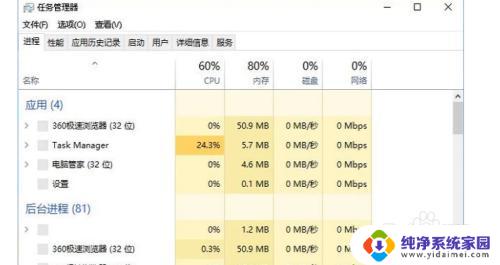
2.点击文件,再点击:运行新任务。
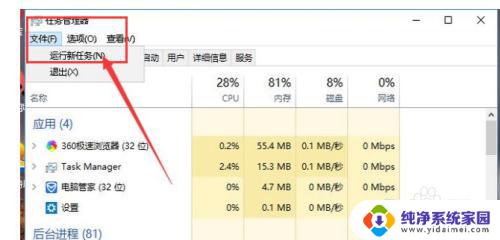
3.打开一栏中输入explorer.exe,并按下回车。之后屏幕就可以正常显示了。
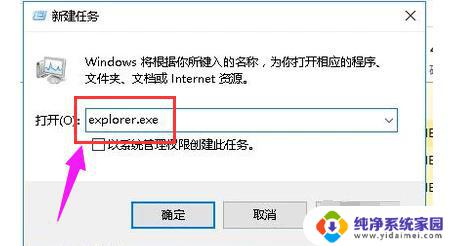
4.按下快捷键win+r打开运行界面。然后输入msconfig,并按下回车键来执行这个命令。
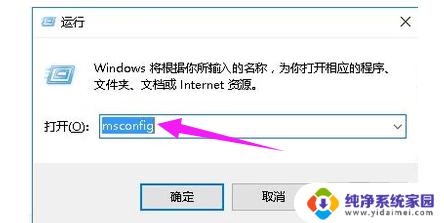
5.然后进入系统配置界面,将“加载启动项”一栏取消勾选。
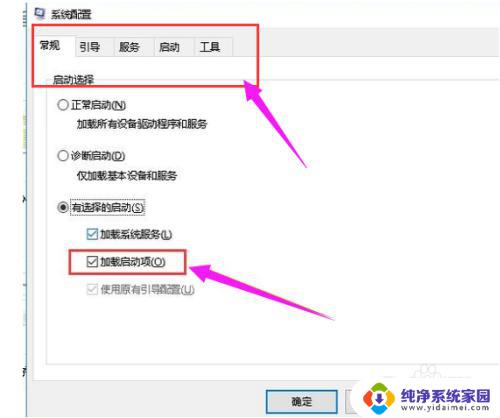
6.最后将电脑中所有的杀毒软件、防护软件全部关闭掉再重启电脑就可以解决问题了。
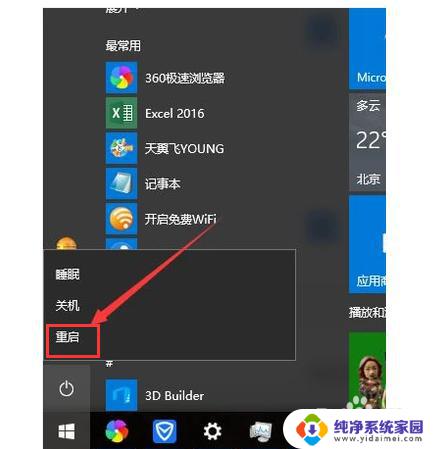
以上是关于win10黑屏任务栏一闪一闪的所有内容,如果您也遇到了相同的情况,可以按照小编的方法来解决。
win10黑屏任务栏一闪一闪 win10黑屏任务栏闪烁怎么修复相关教程
- win10任务栏一直闪烁服务中 Win10任务栏一直闪烁怎么办
- 电脑一点任务栏就刷新 win10任务栏频繁闪烁的解决方法
- win10一点任务栏就刷新 如何解决Win10任务栏一直闪的问题
- 电脑任务栏闪烁不停怎么回事win10 Win10任务栏不停闪烁怎么办
- windows10点击任务栏闪退 Windows10任务管理器崩溃修复方法
- win10不停刷新 Win10桌面和任务栏闪烁不停如何处理
- win10进任何游戏都闪退 win10玩游戏闪退黑屏怎么办
- windows10更新后开机黑屏 Win10系统更新后开机黑屏闪烁怎么办
- 怎么让副屏不显示任务栏 win10双屏设置副屏任务栏显示问题
- 电脑右下角一闪一闪的广告 win10电脑状态栏闪烁广告怎么去掉
- 怎么查询电脑的dns地址 Win10如何查看本机的DNS地址
- 电脑怎么更改文件存储位置 win10默认文件存储位置如何更改
- win10恢复保留个人文件是什么文件 Win10重置此电脑会删除其他盘的数据吗
- win10怎么设置两个用户 Win10 如何添加多个本地账户
- 显示器尺寸在哪里看 win10显示器尺寸查看方法
- 打开卸载的软件 如何打开win10程序和功能窗口